|
Wij gaan beginnen met de les
La
vue ….Het uitzicht.
-
Eigenschappen van materiaal: zet de voorgrondkleur op #e7e6eb =nr 1 en zet de achtergrondkleur op #052e5b=nr
2

1.
Open de achtergrondafbeelding ‘’ fond_la_vue’’ / – Venster- Dupliceren-laag maken van achtergrondlaag= Raster 1
2. Effecten- Insteekfilters – Unlimited - VM Toolbox - Instant
Tile...met deze instellingen 77/
31
3. Lagen- Dupliceren
4. Aanpassen-Vervagen- Radiaalvervagen met deze instellingen
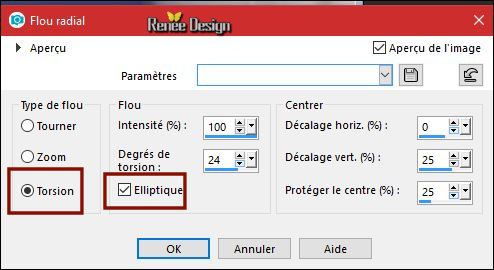
5. Effecten- Insteekfilters– Medhi – Sorting Tiles met deze instellingen
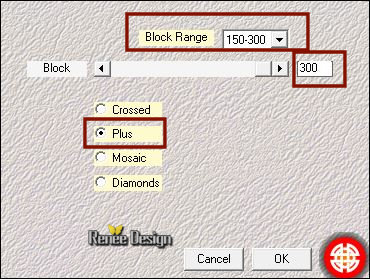
6.
Effecten- Afbeeldingseffecten- Naadloze herhaling en zet op de standaardinstellingen
7. Effecten- Insteekfilters– Mura’s Meister – Perpective
Tilling met deze instellingen
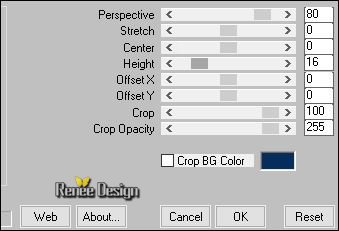
8.
Selecties-Selectie laden/opslaan-selectie laden van af schijf en neem selectie ‘’ Ma_vue_1’’
DELETE
(3 x )
Selecties- Niets selecteren
9. Lagen- Nieuwe rasterlaag
10. Gereedschap Vlakvulling: en vul de laag met de voorgrondkleur #e7e6eb
11. Lagen- Nieuwe maskerlaag uit afbeelding en neem masker ;
‘’Narah-Mask -1188.jpg

-
Lagen- Samenvoegen- Groep samenvoegen
12. Effecten- 3 D effecten- Slagschaduw met deze instellingen 1/1/100/1 zwart
13. Afbeelding - Spiegelen - Verticaal spiegelen (afbeelding - omdraaien in oudere PSP-versies)
-
Zet de mengmodus van deze laag op " Bleken "
14. Lagen- Nieuwe rasterlaag
15.
Selecties-Selectie laden/opslaan-selectie laden van af schijf en neem selectie ‘’ Ma_vue_2’’
16. Gereedschap Vlakvulling: vul de selectie met de voorgrondkleur (klik 3 x in de selectie
)
17. Effecten- Textuureffecten- Lamellen met deze instellingen-/ met de achtergrondkleur #052e5b
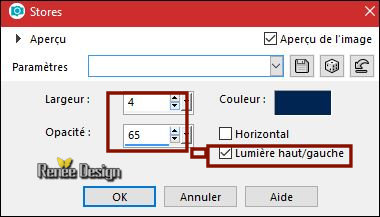
Selecties- Niets selecteren
18. Effecten- Randeffecten- Accentueren
- Effecten- Insteekfilters - Andromeda Perspective-Floors- Wrongside flat
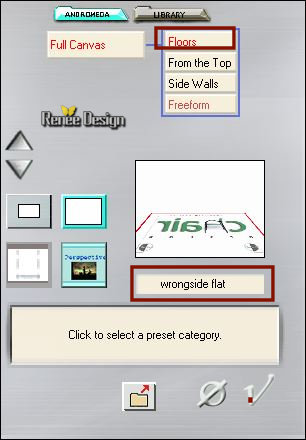
- Herhaal filter Andromeda met dezelfde instelling
19. Effecten- Insteekfilters– EyeCandy 5 Impact – Backlight
/neem mijn voorinstellingen-Preset ‘’ Ma_vue_blacklight’’- Couleur
#e7e6eb of handmatig zie screen
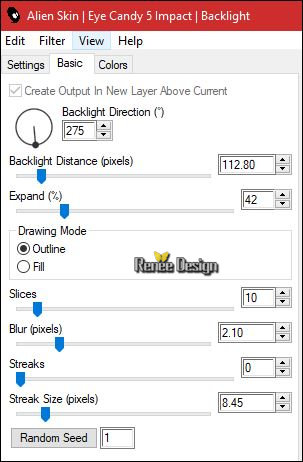 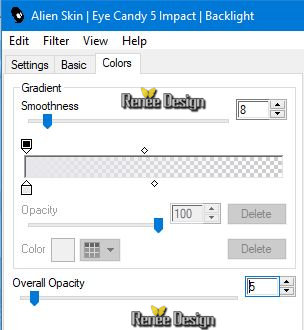
20.
Aanpassen- Verscherpen- High-Pass verscherpen
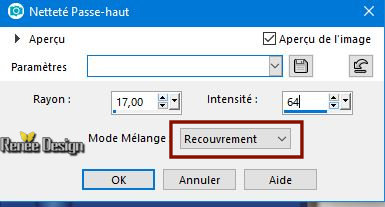
-
Zet de mengmodus van deze laag op "Overlay "
21. Open de tube ‘’ Renee_TUBES_Oeil’’
- Bewerken- Kopiëren- Activeer je werkje- Bewerken-Plakken als nieuwe laag
- Objecten-Uitlijnen-
Centreren op doek
- Objecten-Uitlijnen- Onder
22. Lagen- Schikken- Omlaag verplaatsen
23. Lagen- Dupliceren
24. Aanpassen- Vervagen- Gaussiaanse Vervaging- Bereik op 18
25. Lagen- Schikken- Omlaag verplaatsen
- Activeer de bovenste laag in het lagenpalet
26. Open de tube ‘’ Ma_vue_effet _1’’
- Bewerken- Kopiëren- Activeer je werkje- Bewerken-Plakken als nieuwe laag
26. Objecten-Uitlijnen-Boven
- Activeer raster 1 in het lagenpalet
27. Effecten- Insteekfilters
- Unlimited - Filter Factory Gallery A- Triangular Mosaic
Filter zet op 118-255
- Activeer de bovenste laag in het lagenpalet
28. Open de tube ‘’ Renee_Ma vue_Image1’’
- Bewerken- Kopiëren- Activeer je werkje- Bewerken-Plakken als nieuwe laag
29. Effecten- Afbeeldingseffecten-Verschuiving met deze instellingen: H = - 335 en V = - 104
30. Open de tube ‘’ Renee_Ma vue_Image2.png’’
- Bewerken- Kopiëren- Activeer je werkje- Bewerken-Plakken als nieuwe laag
- Plaats zoals op de screen te zien is/onder de vorige tube

-Zet de mengmodus van deze laag op " Bleken "
31. Effecten- Insteekfilters
– Unlimited – Tramage – Two the line met de standaardinstellingen
32. Lagen- Dupliceren
33. Lagen- Samenvoegen- Omlaag samenvoegen
34. Lagen- Schikken-Omlaag verplaatsen
- Activeer de bovenste laag in het lagenpalet
- Eigenschappen voorgrond: zet de voorgrondkleur op #ffffff
35. Lagen- Nieuwe rasterlaag
36.
Selecties-Selectie laden/opslaan-selectie laden van af schijf en neem selectie‘’ Ma_vue_3’’
37. Gereedschap Vlakvulling: vul de selectie met de voorgrondkleur #ffffff
Selecties- Niets selecteren
38. Effecten- Vervormingseffecten- Golf met deze instellingen
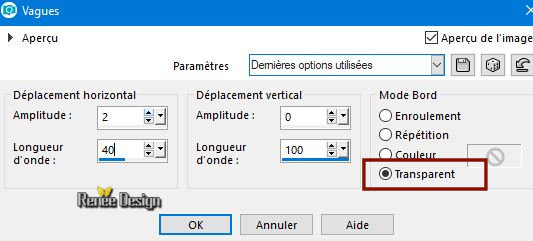
39 . Effecten- Insteekfilters– Flaming Pear – Flood -klik op de rode driehoek en neem mijn voorinstelling -Preset ‘’Ma
_vue_Flood settings.q8r’ of handmatig met deze instellingen
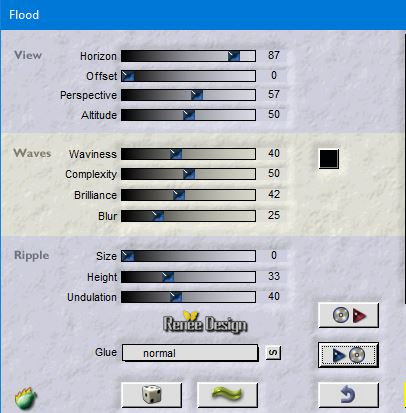
40. Open de tube ‘’ Renee_ma_vue_oeil_bleu’’
- Afbeelding- Formaat wijzigen met 50%
- Bewerken- Kopiëren- Activeer je werkje- Bewerken-Plakken als nieuwe laag
- Verplaats rechts onderaan zie screen
- Zo ziet je werk er nu uit
en zo het lagenpalet
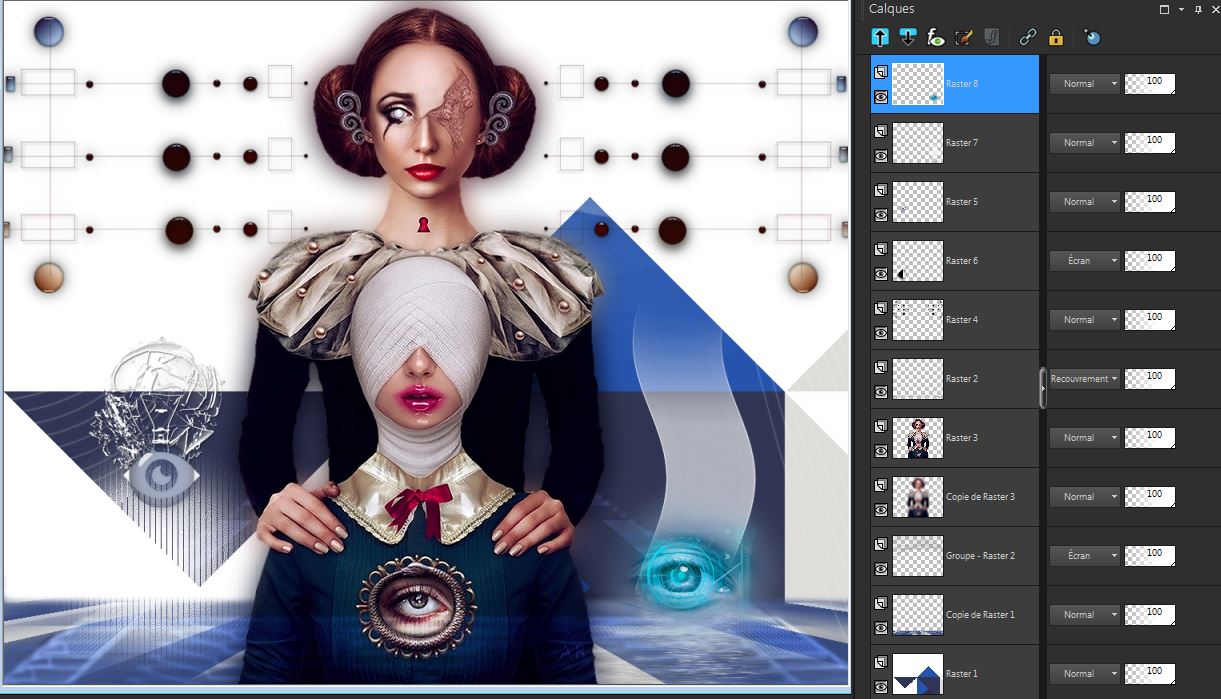
41. Open de tube ‘’ Ma_vue_ecriture_oeil’’
- Bewerken- Kopiëren- Activeer je werkje- Bewerken-Plakken als nieuwe laag
- Plaats zie screen
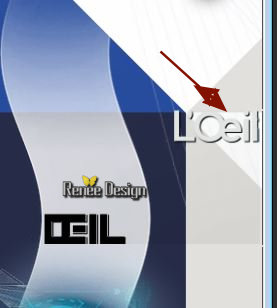
- Activeer raster 1 in het lagenpalet
42.
Selecties- Alles selecteren
43. Afbeelding- Bijsnijden tot selectie
Selecties- Niets selecteren
- Activeer de bovenste laag in het lagenpalet
44. Lagen- Nieuwe rasterlaag
45.
Selecties-Selectie laden/opslaan-selectie laden van af schijf en neem selectie‘’ Ma_vue_4’’
46. Gereedschap vlakvulling: vul de selectie .....
- klik 2 x met #ffffff en klik 1 x met de achtergrondkleur blauw
Selecties- Niets selecteren
47. Lagen- Nieuwe rasterlaag
48.
Selecties-Selectie laden/opslaan-selectie laden van af schijf en neem selectie‘’ Ma_vue_5’’
49. Gereedschap vlakvulling: vul de selectie - klik 1 x met #ffffff en 1 x met de achtergrondkleur blauw
Selecties- Niets selecteren
50. Effecten- Insteekfilters
– Unlimited - Andrew's Filters 4 - X Divide (rnd)..met deze instellingen.
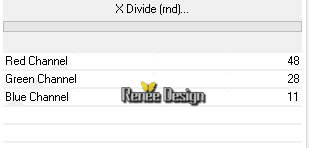
51.
Aanpassen- Scherpte- Verscherpen
52. Lagen- Nieuwe rasterlaag
53. Gereedschap vlakvulling: vul de laag met de voorgrondkleur #ffffff
54. Lagen- Nieuwe maskerlaag uit afbeelding en neem masker ;
‘’Renee_Masque _Ma vue’’

- Lagen- Samenvoegen- Groep samenvoegen
55. Effecten- Geometrische effecten – Cirkel – vink bij transparant
56.
Zet de mengmodus van deze laag op "Zacht Licht "
-Activeer raster 1 in het lagenpalet
57. Lagen- Dupliceren/alleen die het filter gaan gebruiken !!
58. Effecten- Insteekfilters– Filtre Forge 4/ Creative / Bright Dots
zie screen (lukt het met het filter niet dan zit er een afbeeling in de map en plak als nieuwe laag op je werkje (inplaats van dupliceren !!!)
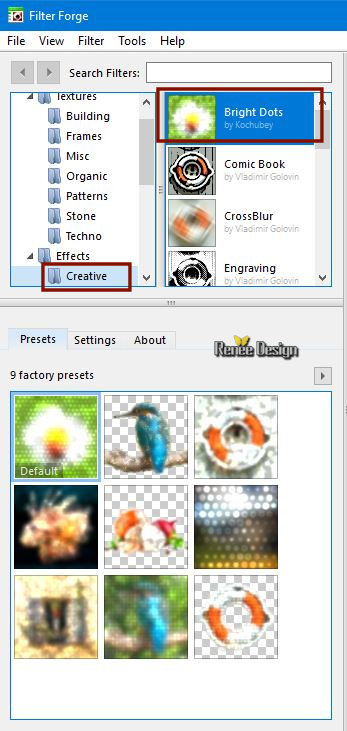
59. Effecten- Insteekfilters– Transparency - Elimimate white
6O. Afbeelding - Spiegelen - Horizontaal spiegelen (Afbeelding - Spiegelen in oudere PSP-versies)
- Afbeelding - Spiegelen - Verticaal spiegelen (afbeelding - omdraaien in oudere PSP-versies)
61. Afbeelding- Randen toevoegen met 1 pixel #ffffff
62. Afbeelding- Randen toevoegen met 1 pixel #052e5b
- Eigenschappen voorgrond: maak van de voor/achtergrondkleur een radiaal verloop met deze instellingen
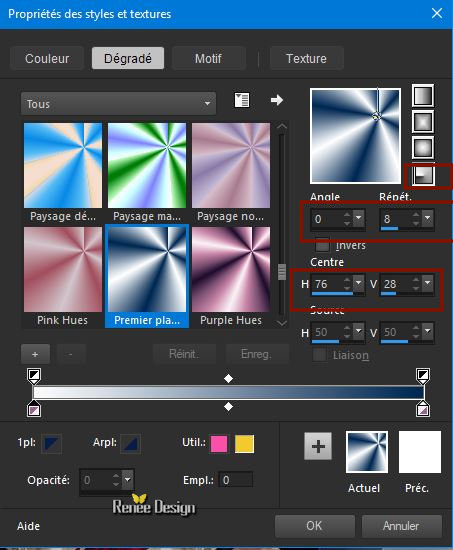
63.
Selecties- Alles selecteren
64. Afbeelding- Randen toevoegen met 40 pixels #ffffff
65.
Selecties- Omkeren
66. Gereedschap vlakvulling: vul de selectie met het verloop
67. Aanpassen- Vervagen- Gaussiaanse vervaging: Bereik op 18
68.
Selecties- Omkeren
69.
Selecties- Wijzigen- Uitbreiden met 12 Pixels
70. Effecten- Insteekfilters - AFS [IMPORT] –sqborder 2
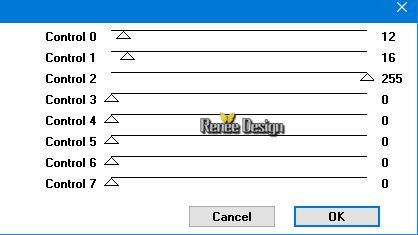
71. Effecten- 3 D effecten- Slagschaduw met deze instellingen 3/5/65/18 zwart
- Herhaal Effecten- 3 D effecten- Slagschaduw maar dan negatief -3-5
Selecties- Niets selecteren
72. Afbeelding-Formaat wijzigen- met 79% vink bij alle lagen.
Opslaan als JPG
Ik hoop dat jullie er net zoveel plezier mee hadden als ik met het schrijven van deze les
Renée
Deze les werd door Renée geschreven op 12 Februari 2018
Uitgave in
2018
*
Elke gelijkenis met een andere bestaande les berust op puur toeval
*
* Vergeet onze vertalers/tubers/testers niet te bedanken die achter de schermen werken.
Bedankt .
|